Page 1

Série EZCam
Guide de l'utilisateur
Service à la clientèle sans frais 1-888-304-6125
www.wildviewcam.com
Version 1.0 05/10
Page 2
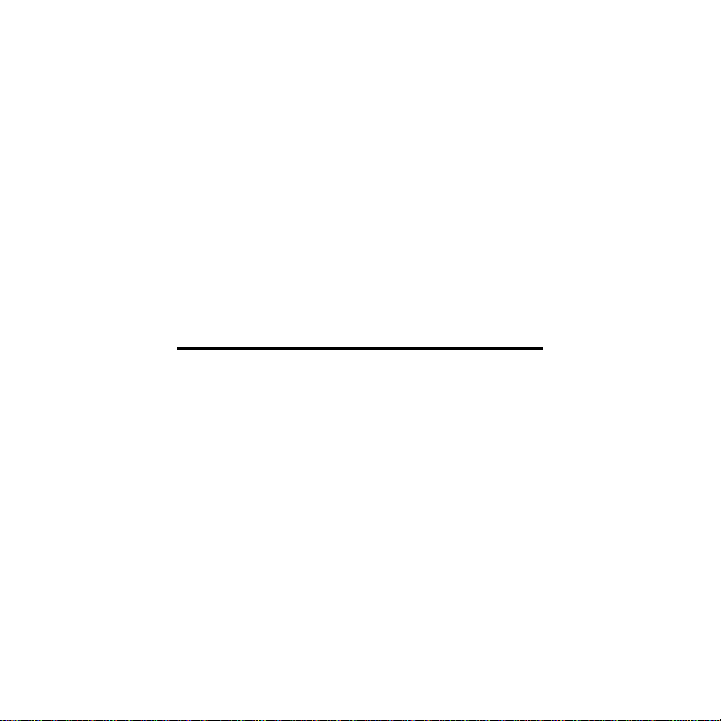
Caméra Wildview EZCam STC-TGLBC2
2
Pour le service à la clientèle ou pour d'autres
renseignements concernant la garantie, appelez sans frais
888-304-6125
WILDVIEW
C.P. 535189
Grand Prairie, Texas 75053-5189
Garantie limite Wildview EZCam
Votre caméra de reconnaissance Wildview EZ est couverte par un garantie limitée de
90 jours sur les pièces et la main d'oeuvre à compter de la date initiale d'achat; tout
achat doit se faire auprès un concessionnaire autorisé. La garantie couvre les
défauts de matériaux et de main-d'œuvre. La garantie ne s’applique pas aux appareils
qui ont été endommagés ou qui ont fait l’objet d’un usage abusif, intentionnellement
ou involontairement. L’achat fait auprès de particuliers ou une vente non autorisé sur
Internet annule la garantie.
Toute modification ou altération de l’appareil entraînera l’annulation de la garantie.
Toute réparation non autorisée entraînera également l’annulation de la garantie. Des
reçus originaux doivent être produits pour toute réparation sous la garantie, et un
numéro d’autorisation de retour (RA) doit être obtenu auprès du service à la clientèle
au 888-304-6125 avant de retourner le produit.
www.wildviewcam.com Toll Free 888-304-6125
Page 3
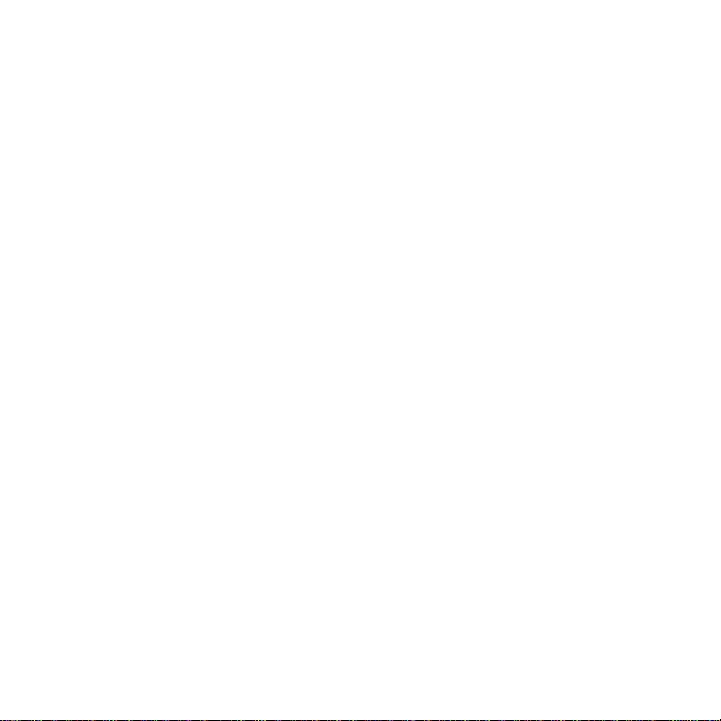
Caméra Wildview EZCam STC-TGLBC2
3
Contenu du guide
Présentation générale de la caméra 4
Contenu de l'ensemble de la caméra 6
Installation des piles et de la carte mémoire 7
Définitions 11
Montage de la caméra 14
Visualisation des images 18
Enregistrement et suppression des images 20
Tableau de compatibilité de la mémoire 23
Tableau de la capacité de l'image 24
Spécifications techniques 25
Renseignements générales 27
Graphique des phases de la lune 29
www.wildviewcam.com Toll Free 888-304-6125
Page 4
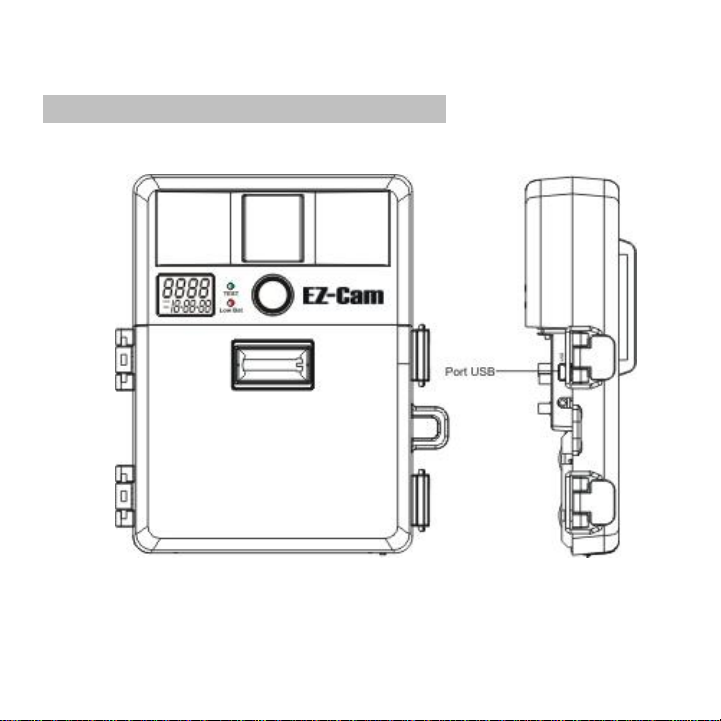
Caméra Wildview EZCam STC-TGLBC2
4
Présentation générale de la caméra
Vue de face Vue latérale
www.wildviewcam.com Toll Free 888-304-6125
Page 5
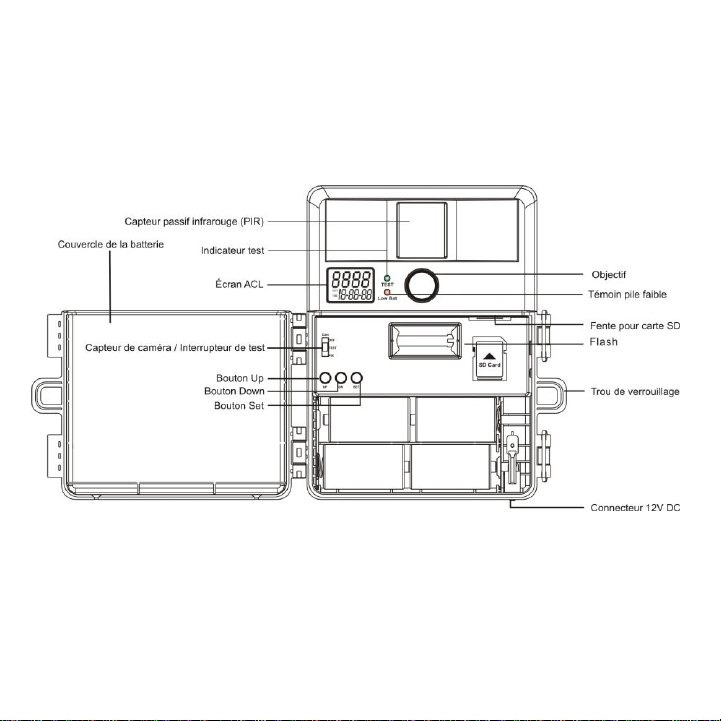
Caméra Wildview EZCam STC-TGLBC2
5
Illustration de l'appareil ouvert avec l'indication des
éléments importants
www.wildviewcam.com Toll Free 888-304-6125
Page 6
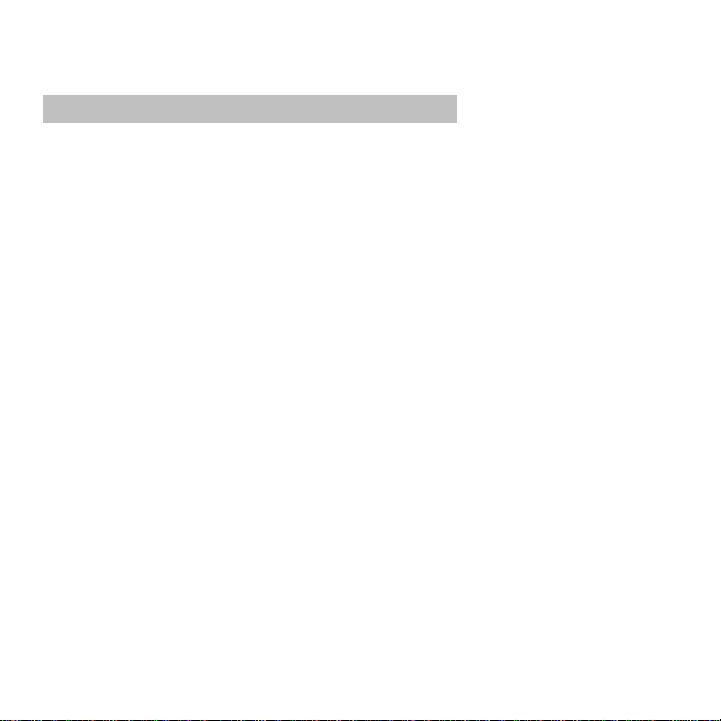
Caméra Wildview EZCam STC-TGLBC2
6
Contenu de l'ensemble de la caméra
Caméra numérique de reconnaissance Wildview EZCam
Guide de l'utilisateur
Sangle
www.wildviewcam.com Toll Free 888-304-6125
Page 7
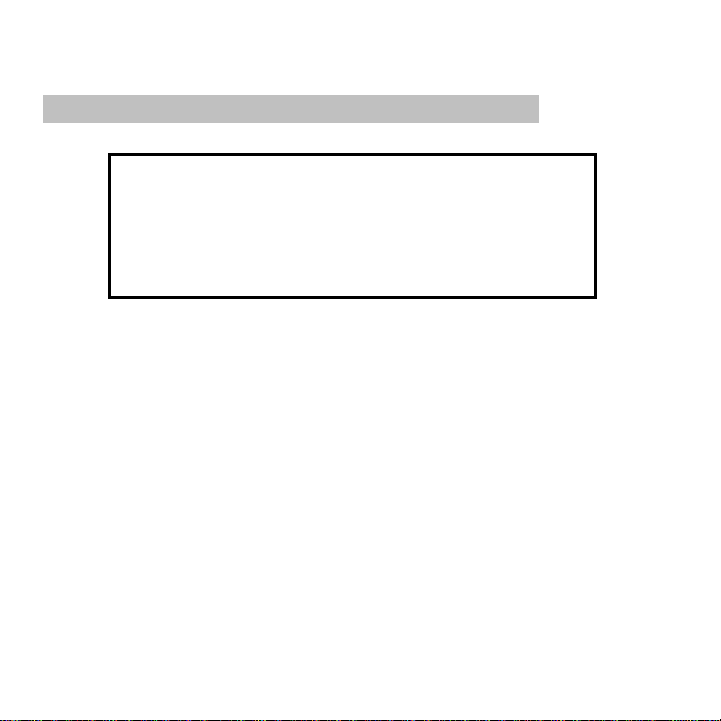
Caméra Wildview EZCam STC-TGLBC2
7
Avertissement: N'utilisez pas de piles au
plomb acide ayant une tension différente de
celle spécifiée à cette section. Sinon, vous
risquez d'endommager la caméra et
d'entraîner ainsi l'annulation de la garantie.
Installation des piles et de la carte mémoire
La caméra Wildview EZCam a été conçue pour fonctionner avec deux
types différentes de puissance de la pile.
REMARQUE : Mettez toujours la caméra en position OFF lors de
l'installation ou du retrait des piles. Si on retire les piles avec la caméra en
fonction, on pourrait endommager la caméra.
Piles de type « C » cell
Le logement de la batterie interne peut accommoder 4 piles de type «C»
cell. Assurez-vous d'utiliser des piles alcalines de marque et de haute
qualité. Installez les piles en respectant la polarité correcte (+/-), tel
qu'indiqué à l'intérieur du logement de la batterie.
www.wildviewcam.com Toll Free 888-304-6125
Page 8
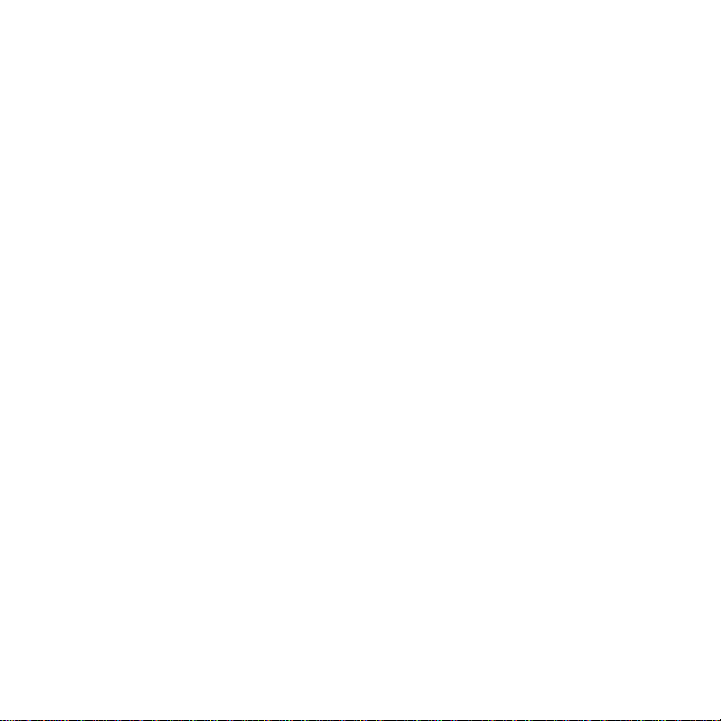
Caméra Wildview EZCam STC-TGLBC2
8
La caméra Wildview EZCam est équipée d'un connecteur d'alimentation
externe conçu pour accommoder un câble d'alimentation au connecteur
mâle cylindrique, qui s'attache à la batterie au plomb acide scellée. (vendu
séparément). Ceci améliora la vie de la caméra utilisée en plein air. Le
câble de la batterie et les ensembles complets des batteries au plomb
acide de 12V sont disponibles partout où les caméras de reconnaissance
Wildview EZ sont vendues ou en appelant sans frais au 888-304-6125.
Seulement les accessoires pour les batteries externes Wildview EZ sont
recommandés.
Insérez le connecteur cylindrique de la batterie externe dans le
connecteur femelle 12V DC situé sur la partie inférieure du boîtier
de la caméra.
Allumez la caméra.
La caméra commutera automatiquement en mode d'alimentation
externe si elle y est connectée, même si les piles internes sont
installées.
Veuillez vous assurer que la tension et la polarité (+/-) sont
respectées avant de réaliser la connexion. Une tension
d'alimentation inappropriée ou une polarité (+/-) incorrecte
endommagera la caméra.
www.wildviewcam.com Toll Free 888-304-6125
Page 9
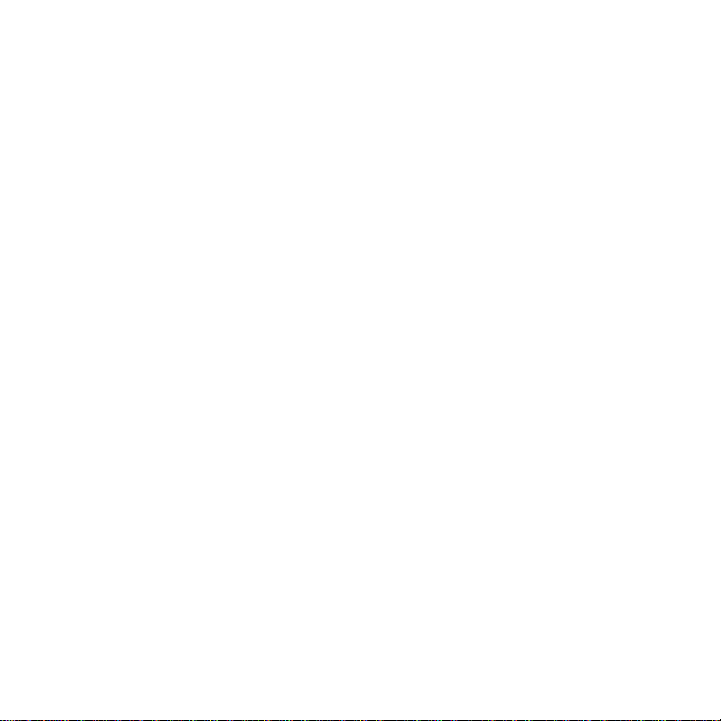
Caméra Wildview EZCam STC-TGLBC2
9
Types de mémoire
Votre caméra de reconnaissance Wildview EZCam est équipée de 8
MB de mémoire SDRAM.
La caméra est également équipée d'une fente de carte média extensible
pouvant accommoder une carte SD jusqu'à 16GB* (vendue
séparément). Dans l'absence d'une carte mémoire insérée dans la fente,
la caméra utilisera la mémoire SDRAM intégrée pour enregistrer des
images. S'il y a une carte SD insérée dans la fente, la caméra
détournera la mémoire intégrée et utilisera la mémoire SD. L'écran du
compteur avant affichera le nombre d'images enregistrées dans la
mémoire intégrée, sauf si la carte d'extension est insérée, et dans ce
cas-ci, l'écran du compteur affichera seulement le nombre d'images
enregistrées sur la carte d'extension.
Insertion de la carte SD
Assurez-vous que la caméra est en position OFF chaque fois que
vous insérez ou retirez la carte mémoire.
Insérez complètement et correctement la carte mémoire dans la
fente de la carte SD, tel qu'indiqué dans l'illustration SD trouvée
sur le boîtier intérieur de la caméra.
Pour retirer la carte mémoire SD, pousser légèrement la carte SD
www.wildviewcam.com Toll Free 888-304-6125
Page 10

Caméra Wildview EZCam STC-TGLBC2
10
et ensuite la retirer gentiment.
La carte SD doit être vide (sans images prises par d'autres
sources). Si vous utilisez une carte SD qui appartient à d’autres
caméras, veuillez la formater en mode FAT au lieu du mode FAT
32 avant de l’utiliser avec la caméra. Les cartes neuves peuvent
être utilisées directement de l'emballage.
www.wildviewcam.com Toll Free 888-304-6125
Page 11

Caméra Wildview EZCam STC-TGLBC2
11
Définitions
Résolution: Préréglée à 2.0 méga pixels.
Date et heure: Affiche la date et l'heure que vous avez réglée
sur la photo.
Délai d'attente: Préréglé à un intervalle de 1 minute.
Rafale: Préréglé à 3 captures d'images continues par chaque
déclenchement du capteur passif infrarouge (PIR).
FULL (pleine): Lorsque la mémoire est pleine, cet écran ACL
avant affichera le mot « FULL » (pleine).
Flash: Préréglé en mode automatique.
Réglage de la date et de l'heure
Le réglage suivant doit être effectué avant d'utiliser la caméra.
1. Allumez la caméra pour régler l'horodatage.
a. Faites glisser l'interrupteur dans la position PIR.
b. Appuyez et maintenez le bouton [SET] enfoncé pendant 2
secondes afin d'accéder au mode de réglage de la date et de
l'heure.
c. Le mot « TIME » (heure) et les premières deux chiffres de
www.wildviewcam.com Toll Free 888-304-6125
Page 12

Caméra Wildview EZCam STC-TGLBC2
12
l'heure HH clignoteront. Appuyez sur le bouton [UP] ou [DN]
pour régler l'heure.
d. Appuyez sur le bouton [SET] pour accéder au menu de réglage
des minutes. L'heure et les minutes MM clignoteront. Appuyez
sur le bouton [UP] ou [DN] pour régler les minutes.
e. Appuyez sur le bouton [SET] pour accéder au menu de
réglage du mois. La date et le mois MM clignoteront. Appuyez
sur le bouton [UP] ou [DN] pour régler le mois.
f. Appuyez sur le bouton [SET] pour accéder au menu de
réglage de la date. La date et le jour DD clignoteront. Appuyez
sur le bouton [UP] ou [DN] pour régler la date.
g. Appuyez sur le bouton [SET] pour accéder au menu de
réglage de l'année. La date et l'année YY clignoteront.
Appuyez sur le bouton [UP] ou [DN] pour régler l'année.
h. Appuyez et maintenez enfoncé le bouton [SET] pendant 2
secondes ou jusqu'à ce que l'icône de la Date arrête de
clignoter pour quitter le mode de réglage et accéder au mode
de comptage du PIR. L'écran affichera la date et le nombre de
photos prises.
Une fois ce réglage complété, faites glisser l'interrupteur dans la
position OFF jusqu'à ce que vous soyez prêt(e) à utiliser la
caméra en plein air.
www.wildviewcam.com Toll Free 888-304-6125
Page 13

Caméra Wildview EZCam STC-TGLBC2
13
AVERTISSEMENT: Le réglage de l'horodatage sera perdu
lorsque les piles sont retirées de la caméra. N'oubliez pas de
régler l'horodatage de nouveau après avoir remplacé les piles.
www.wildviewcam.com Toll Free 888-304-6125
Page 14

Caméra Wildview EZCam STC-TGLBC2
14
Montage de la caméra
Il est recommandable de monter la caméra à environ 4-5 pi (1,2 1,5 m) du sol, dans une position inclinée légèrement vers le bas.
Assurez-vous d'éviter de monter la caméra face à l'est ou à l'ouest,
car le lever ou le coucher du soleil pourrait provoquer des
déclenchements faux et des images surexposées. Dégagez toute
branche ou tout débris obstruant la caméra et qui pourrait
entraver l'objectif de la caméra ou le capteur PIR.
Illustration de la zone de couverture du capteur PIR
www.wildviewcam.com Toll Free 888-304-6125
Page 15

Caméra Wildview EZCam STC-TGLBC2
15
Montage de la caméra avec la sangle fournie:
Insérez la sangle dans les trous correspondantes situées sur la
partie arrière du boîtier.
Passez la sangle autour de la surface de montage. Sécurisez la
sangle et serrez la boucle afin de bien sécuriser la caméra.
Afin d'obtenir une résistance appropriée aux conditions
météorologiques, veuillez vous assurer que les deux verrous
de la porte sont en place et bien sécurisés.
www.wildviewcam.com Toll Free 888-304-6125
Page 16

Caméra Wildview EZCam STC-TGLBC2
16
Vérification de la zone de couverture de la caméra:
Une des caractéristiques de la caméra de reconnaissance Wildview
EZCam est la capacité de faire vérifier la zone de couverture.
Apres avoir monté la caméra, ouvrez le boîtier d'avant et faites glisser
l'interrupteur en position Test. L'écran ACL avant affichera le mot
« tESt ».
Fermez le boîtier avant.
Passez devant la caméra pour vérifier si elle est montée dans une
position appropriée. Un témoin lumineux vert situé sur la partie avant
de la caméra clignotera lorsque vous entrez dans la zone de
couverture.
Ajustez la position de la caméra, si nécessaire, et répétez le test
jusqu'à ce que la couverture désirée soit atteinte.
Apres avoir complété la vérification de la zone de couverture, ouvrez le
boîtier avant et faites glisser l'interrupteur de la position Test à la
position PIR. Le compteur ACL avant affichera « 0000 » . La caméra
entrera dans le mode de compte à rebours pendant 1 minute et le
témoin vert avant commencera à clignoter, vous permettant ainsi une
minute pour quitter la zone de couverture. Ensuite, la caméra entrera
dans le mode de détection PIR.
www.wildviewcam.com Toll Free 888-304-6125
Page 17

Caméra Wildview EZCam STC-TGLBC2
17
REMARQUE : Assurez-vous de faire glisser l'interrupteur du mode TEST
au mode PIR avant de quitter les lieux, sinon la caméra ne prendra aucune
image.
Utilisation de l'interrupteur: Ne déplacez pas l'interrupteur du mode
TEST directement au mode PIR. Sinon, la caméra ne fonctionnera pas.
Faites glisser l'interrupteur en position OFF. Attendez jusqu'à ce que l'écran
ACL s'éteigne et ensuite faites glisser l'interrupteur en position PIR.
www.wildviewcam.com Toll Free 888-304-6125
Page 18

Caméra Wildview EZCam STC-TGLBC2
18
Visualisation des images
Visualisation des images par téléchargement dans l'ordinateur:
La caméra de reconnaissance Wildview EZCam est un périphérique de
stockage USB prêt à tourner. Ceci signifie que les utilisateurs des
systèmes Windows 2000 / ME / XP et Vista ne nécessitent pas de faire
installer le pilote de la caméra. Cette caméra n'est pas compatible avec le
système Mac. Si vous utilisez le système d'opération Windows 98SE, vous
pouvez télécharger le pilote de la caméra sur le site web de Wildview.
Visualisation des images sur votre ordinateur: (câble USB vendu
séparément)
Faites glisser l'interrupteur en position OFF.
Pour visualiser les images, simplement branchez une extrémité du
câble USB dans un port USB disponible sur votre ordinateur.
www.wildviewcam.com Toll Free 888-304-6125
Page 19

Caméra Wildview EZCam STC-TGLBC2
19
Branchez l'autre extrémité du câble USB dans la caméra. La caméra
s'allumera automatiquement. L'écran ACL avant affichera le mot
« USb » .
En même temps, votre ordinateur reconnaîtra la caméra comme un
périphérique de stockage de masse et elle pourra être trouvée dans le
menu MY COMPUTER.
www.wildviewcam.com Toll Free 888-304-6125
Page 20

Caméra Wildview EZCam STC-TGLBC2
20
Enregistrement et suppression des images
ENREGISTREMENT DES IMAGES
Pour enregistrer des images sur votre ordinateur, simplement faites copiercoller ou glisser-déposer à partir de la mémoire vers votre ordinateur.
Veuillez noter que si vous utilisez une carte SD pour enregistrer les images,
l'écran de l'ordinateur affichera les images enregistrées sur la carte SD. Si
vous n'utilisez pas une carte SD, l'écran de l'ordinateur affichera les
images enregistrées dans la mémoire interne SDRAM.
SUPPRESSION DES IMAGES
Il y a deux possibilités de faire supprimer les images enregistrées dans la
mémoire interne SDRAM ou sur la carte SD, quelle que soit celle que vous
utilisez.
1. Apres avoir téléchargé l'image dans votre ordinateur, vous pouvez la
supprimer comme suit: débranchez le câble USB de la caméra. Faites
glisser l'interrupteur en position PIR. L'écran ACL affichera le nombre
d'images enregistrées dans la mémoire.
o Suppression d'une image:
a. Appuyez sur le bouton [SET] pour accéder au menu de réglage
de la suppression. L'écran affichera le message « ESC ».
b. Appuyez sur le bouton [UP] ou [DN] pour sélectionner l'option
d-ONE (supprimer une image).
www.wildviewcam.com Toll Free 888-304-6125
Page 21

Caméra Wildview EZCam STC-TGLBC2
21
c. Appuyez sur le bouton [SET] pour supprimer la photo.
Appuyez sur le bouton [UP] ou [DN] jusqu'à ce que l'écran
affiche le message « ESC », ensuite appuyez sur le bouton
[SET] de nouveau pour quitter le menu.
d. Ceci supprimera seulement la dernière image enregistrée
dans la mémoire.
o Suppression de toutes les images:
a. Appuyez sur le bouton [SET] pour accéder au menu de réglage
de la suppression. L'écran affichera le message « ESC » .
b. Appuyez sur le bouton [UP] ou [DN] pour sélectionner l'option
d-ALL (supprimer toutes les images).
c. Appuyez sur le bouton [SET] pour supprimer toutes les
images. L'écran affichera le message « DONE » (complété) et
entrera dans le mode de compte à rebours automatiquement.
o Format:
a. Appuyez sur le bouton [SET] pour accéder au menu de réglage
de la suppression. L'écran affichera le message « ESC ».
b. Appuyez sur le bouton [UP] ou [DN] pour sélectionner le
format Ft.
c. Appuyez sur le bouton [SET] pour confirmer la sélection.
L'écran affichera le message « DONE » (complété) et entrera
dans le mode de compte à rebours automatiquement.
www.wildviewcam.com Toll Free 888-304-6125
Page 22

Caméra Wildview EZCam STC-TGLBC2
22
o ESC: Pour quitter le menu de réglage de la suppression.
2. Retirez simplement les piles du logement de la batterie. Ceci
supprimera seulement l'image enregistrée dans la mémoire interne
SDRAM. Si vous utilisez une carte SD comme périphérique de
stockage, vous devrez suivre les étapes antérieures pour supprimer
les images enregistrées.
ATTENTION:
Ne retirez pas la batterie avant d'avoir téléchargé toutes les images
dans la mémoire interne SDRAM. Une fois la batterie retirée, toutes
les images enregistrées dans la mémoire SDRAM seront supprimées.
(Ceci ne s'applique pas aux images enregistrées sur la carte SD).
Le témoin ROUGE clignotera lorsque les piles sont faibles. Éteignez
la caméra. Téléchargez les photos immédiatement. N'essayez PAS de
remplacer les piles avant d'avoir sauvegardé les images sur votre
ordinateur. Une fois les piles déchargées complètement, ou lorsque
vous essayez de les remplacer, toutes les images enregistrées dans
la mémoire interne SDRAM seront supprimées.
www.wildviewcam.com Toll Free 888-304-6125
Page 23

Caméra Wildview EZCam STC-TGLBC2
23
Kingmax
2G
Sandisk
1G, 2G, 8G, 16G
Dan-Elect
4G, 8G, 16G
PNY
4G, 8G, 16G
Toshiba
2G
Kingston
4G, 8G, 16G
First Champion
1G, 2G. 4G, 8G, 16G
Digilux
1G, 2G
Lexar
4G, 8G
Tableau de compatibilité pour la carte SD
Les carte suivantes ont été testées et approuvées pour être utilisées avec
le modèle Wildview EZCam.
Le fonctionnement adéquat de la caméra ne peut pas être garanti si
l'on utilise avec des cartes mémoires qui NE sont pas inscrites dans le
tableau indiqué ci-dessus.
www.wildviewcam.com Toll Free 888-304-6125
Page 24

Caméra Wildview EZCam STC-TGLBC2
24
Carte SD
# d'images
16 MB de mémoire
intégrée SDRAM
4
1GB
1024
2GB
2048
4GB
4096
8GB
8192
16GB
16382
Tableau de la capacité de l'image
* Sous réserve de la compatibilité des cartes de différentes marques
REMARQUE : Le tableau de la capacité de l'image fournit un nombre
approximatif d'images basé sur les réglages de la résolution et la capacité
de la carte mémoire. Ces chiffres peuvent varier en fonction de la quantité
du détail de l'image.
www.wildviewcam.com Toll Free 888-304-6125
Page 25

Caméra Wildview EZCam STC-TGLBC2
25
Spécifications techniques
Configuration requise et compatibilité:
Windows 98/98se/2000/Me/XP/Vista
Pentium III à 450MHz ou processeur équivalent.
Mémoire 1GB RAM (2GB recommandé)
Carte vidéo VGA de 128MB RAM minimum, couleur 32 bit ou plus.
2GB d'espace libre sur disque dur
Un port USB 1.1 port (USB 2.0 recommandé)
Direct X 9.0 ou supérieur - doivent venir avec votre système
d'exploitation déjà.
En option: Carte son compatible Windows et haut-parleur
Si vous avez des questions concernant les spécifications
techniques de votre ordinateur, veuillez contacter le fabricant
de votre ordinateur.
www.wildviewcam.com Toll Free 888-304-6125
Page 26

Caméra Wildview EZCam STC-TGLBC2
26
Caractéristiques et spécifications de la caméra
Balance des blancs automatique et exposition automatique.
Portée du flash - 30 pi (9,1 m).
Compteur d'images à 4 chiffres et écran ACL.
Témoin pile faible.
Témoin lumineux vert de test.
Focalisation: 5 pi (1,5 m) à l'infinie.
Objectif en verre traité multicouches de haute précision.
Angle de vue effective: 52 degrés.
Angle de détection PIR de 48 degrés.
Faible consommation d'électricité:
o Courant d'attente: < 6mA
o Courant de capture: < 120mA
Type de l'interface: USB 1.0
Alimentation électrique: 4 piles alcalines type « C ».
Format de l'image: JPEG standard.
www.wildviewcam.com Toll Free 888-304-6125
Page 27

Caméra Wildview EZCam STC-TGLBC2
27
Renseignements générales
Conditions d'entreposage
Conserver dans un endroit frais et sec lorsqu'elle n'est pas utilisée.
Environnement d'opération: 14°F à 104°F (-10°C à 40°C). 20-85%
d'humidité relative, sans condensation.
Instructions de soins spéciaux!!
La caméra est conçue pour résister aux conditions météorologiques.
N'essayer jamais de l'immerger dans l'eau ou aucun autre liquide.
Ceci endommagera l'appareil et annulera la garantie.
Utilisez un tissu mou pour nettoyer l'objectif. Evitez de toucher
l'objectif avec vos doigts.
Enlevez la saleté ou les tâches avec un tissu mou imbibé d'eau ou
détergent neutre. Conservez la caméra de reconnaissance Wildview
EZCam dans un endroit frais, sec et propre (sans poussière) ou
dans un conteneur lorsqu'elle n'est pas utilisée.
Retirez les piles lorsque la caméra de reconnaissance Wildview EZ
ne sera pas utilisée pendant une longue période de temps.
Évitez de laisser tomber la caméra de reconnaissance Wildview EZ
sur le sol dur. Ne démontez pas la caméra de reconnaissance
Wildview EZ.
www.wildviewcam.com Toll Free 888-304-6125
Page 28

Caméra Wildview EZCam STC-TGLBC2
28
Ne mélangez pas des piles neuves et des piles usagées.
N'ouvrez pas la caméra pour un service non autorisé. Ceci pourrait
provoquer des dommages sévères à l'appareil qui annuleront la
garantie.
Cette caméra est un appareil électronique de précision. N'essayez pas de
réparer cette caméra vous-même, car l'ouverture ou le retrait des boîtiers
pourrait vous exposer à des tensions dangereuses ou à d'autres risques.
Attention: Lorsque la caméra est éteinte, s'il reste toujours de la
puissance résiduelle à l'intérieur de la caméra, il serait nécessaire de
prendre une autre photo supplémentaire afin de décharger la puissance
restante dans la caméra. Dans des conditions de faible éclairage, le flash
sera désactivé.
Pourrait être protégée par un ou plusieurs numéros de brevet É.-U.:
6,735,387 / 6,768,868 / 6,834,162 / 7,149,422 / 7,308,196 / 7,593, 632
7,710,457
www.wildviewcam.com Toll Free 888-304-6125
Page 29

Caméra Wildview EZCam STC-TGLBC2
29
Tableau des symboles des phases de la lune
Symbol Symbole
Lunation from to Jour de lunaison de..à…
Actual Phase Phase réelle
www.wildviewcam.com Toll Free 888-304-6125
Page 30

Caméra Wildview EZCam STC-TGLBC2
30
Attention :
Toute modification qui n'est pas approuvée par la partie responsable concernant la
conformité pourrait annuler l'autorité donnée à l’utilisateur de faire fonctionner
l'équipement.
Conformité aux normes FCC
Cet appareil a été testé et trouvé conforme aux limites de la classe B des appareils
numériques, conformément à la partie 15 des règlements de la FCC. Ces limites sont
conçues pour fournir une protection raisonnable contre les interférences nuisibles dans
une installation résidentielle. Cet appareil génère, utilise et peut émettre des fréquences
radio et, s'il n'est pas installé et utilisé conformément aux instructions, peut causer des
interférences nuisibles aux réceptions de radio ou de télévision, ce qui peut être
déterminé en mettant l’appareil hors tension. L'utilisateur est encouragé à essayer de
corriger l'interférence par une ou plusieurs des mesures suivantes :
Réorienter ou déplacer l'antenne réceptrice.
Augmenter la distance entre l’appareil et le récepteur.
Brancher l'appareil sur une prise appartenant à un circuit différent de celui auquel
le récepteur est connecté.
Consulter le revendeur ou un technicien radio / TV.
Les spécifications des produits sont sujettes à des changements. Stealthcam n’est responsable d’aucune
www.wildviewcam.com Toll Free 888-304-6125
erreur photographique ou typographique.
